Как перенести сайт на другой домен: Ключевые аспекты переезда на новый домен
Перенос сайта может быть вызван различными причинами: от желания сменить бренд до необходимости переезда на более привлекательный или запоминающийся домен. В этой статье мы рассмотрим все аспекты, связанные с переносом сайта на другой домен: подготовительные шаги, технические детали переноса для различных платформ, а также, как минимизировать негативное влияние на SEO и обеспечить плавный переход для пользователей сайта.
Перед тем, как начать процесс переноса, убедитесь, что все плагины, темы и скрипты обновлены до последних версий, это поможет избежать многих проблем после переноса, связанных с функциональностью сайта. Также стоит проверить наличие внешних зависимостей и интеграций, которые могут потребовать дополнительной настройки после переноса.

Как перенести сайт Wordpress на другой домен
Перенос сайта WordPress на новый домен начинается с экспорта данных, этот процесс требует внимательности и аккуратности, так как от него зависит сохранность всего вашего контента: текстов, изображений и настроек.
WordPress предлагает встроенные инструменты для экспорта контента, они делают этот процесс относительно простым и интуитивно понятным. Вот основные шаги, которые вам нужно предпринять:
- Войдите в панель управления вашего сайта на WordPress, используя ваши учетные данные.
- В левом меню панели управления найдите и выберите раздел "Инструменты" (Tools).
- В подменю раздела "Инструменты" вы найдете опцию "Экспорт" (Export). Кликните на нее для начала процесса экспорта данных.
- WordPress позволяет выбрать, какие именно данные вы хотите экспортировать. Это может быть весь контент (записи, страницы, комментарии, поля пользовательских форм, темы и плагины), или вы можете выбрать определенные элементы. Например, если вы хотите перенести только записи блога, выберите соответствующий пункт.
- После выбора необходимого контента, нажмите кнопку "Загрузить файл экспорта". Система сгенерирует XML-файл, содержащий выбранный контент. Сохраните этот файл на компьютере.
Этот файл будет использоваться для импорта данных на новый домен, он содержит всю необходимую информацию для того, чтобы ваш новый сайт WordPress был точной копией старого.
После успешного экспорта данных со старого сайта, следующим шагом будет их импорт на новый домен.
- Прежде всего, необходимо установить WordPress на новом домене. Это можно сделать либо через автоматизированные инструменты, предоставляемые многими хостинг-провайдерами, либо вручную, загрузив и установив WordPress с официального сайта.
- После установки войдите в административную панель нового сайта.
- В административной панели перейдите в раздел "Инструменты" (Tools), а затем выберите "Импорт" (Import). WordPress предложит вам ряд инструментов для импорта данных из различных источников. Выберите и установите инструмент для WordPress, если он ещё не установлен.
- После установки инструмента импорта выберите опцию для загрузки файла экспорта, который вы создали на старом сайте. Загрузите XML-файл, содержащий весь экспортированный контент.
- В процессе импорта вам будет предложено назначить старых авторов записей новым пользователям или создать новых пользователей. Также у вас будет возможность импортировать все медиафайлы, связанные с записями и страницами.
- После того, как вы загрузите файл и настроите параметры, начнется процесс импорта. Это может занять некоторое время в зависимости от размера файла и количества контента.
- После завершения импорта важно тщательно проверить новый сайт и убедиться, что все страницы, записи, медиафайлы и настройки были корректно перенесены и функционируют правильно.
- Не забудьте настроить постоянные ссылки в соответствии с тем, как это было на старом сайте, чтобы обеспечить правильную работу внутренних ссылок. Также может потребоваться настройка дополнительных элементов, таких как виджеты, меню и настройки темы.
Завершив эти шаги, вы успешно перенесете весь контент вашего сайта на новый домен, и он будет работать так же, как и прежде, но уже под новым адресом.
Как перенести сайт на Joomla
Перенос сайта на CMS Joomla на новый домен также требует внимательного подхода и соблюдения конкретных шагов, чтобы обеспечить безопасный и эффективный процесс переноса.
- Первым шагом является подготовка текущего сайта на Joomla к переносу, то есть создание полной копии сайта. Используйте расширения Joomla, такие как Akeeba Backup, для создания полной копии всех файлов и базы данных сайта.
- После создания резервной копии перенесите все файлы сайта и экспортированную базу данных на новый хостинг. Это можно сделать через FTP-клиент, например, FileZilla, загрузив файлы на сервер.
- Импортируйте базу данных на новый хостинг через инструменты управления базами данных, например, phpMyAdmin. Загрузите ранее экспортированный файл базы данных в новую базу данных на новом хостинге.
- После переноса файлов и базы данных, необходимо обновить файл конфигурации Joomla (php). Измените параметры, такие как имя пользователя, пароль, название базы данных, а также пути к логам и временным файлам, чтобы они соответствовали новому хостингу.
- Убедитесь, что новый домен правильно настроен и указывает на папку вашего сайта на новом хостинге. Это может потребовать обновления записей DNS на доменном регистраторе.
- После переноса и настройки сайта важно тщательно проверить его на новом домене. Убедитесь, что все страницы загружаются правильно, все функции работают без сбоев, а также проверьте работоспособность всех расширений и модулей.
- Если URL-адреса на сайте изменились, настройте 301 редиректы для сохранения SEO-позиций. Также обновите информацию о сайте в вебмастерских панелях поисковых систем.
Перенос сайта на Drupal
Пошаговое руководство по переносу сайта на Drupal на новый домен:
- Начните с создания полной резервной копии вашего сайта на Drupal. Можно использовать различные инструменты для бэкапа, например, Drush, модуль Backup and Migrate или стандартные средства веб-хостинга.
- После создания резервной копии перенесите все файлы сайта и базу данных на новый хостинг. Используйте FTP-клиент для загрузки файлов сайта и инструмент управления базами данных (например, phpMyAdmin) для импорта базы данных.
- На новом хостинге отредактируйте файл настроек Drupal (php), находящийся в директории sites/default. Обновите параметры доступа к базе данных, такие как имя пользователя, пароль и название базы данных, чтобы они соответствовали новой среде.
- Если на сайте используются абсолютные пути или специфические настройки для домена, их также нужно обновить. Это может быть изменение в настройках файла .htaccess, а также обновление путей к медиафайлам, если они указаны абсолютно.
- Убедитесь, что ваш новый домен правильно настроен и указывает на директорию сайта на новом хостинге. Это потребует изменения записей DNS у вашего доменного регистратора.
- После переноса проведите тщательную проверку сайта на новом домене. Проверьте все страницы, функции, ссылки и работоспособность модулей, чтобы убедиться, что все работает корректно.
- Если структура URL изменилась, настройте 301 редиректы, чтобы поддерживать SEO-позиции.

Действия после переноса
После успешного переноса сайта на новый домен важно выполнить ряд действий, чтобы обеспечить сохранение SEO-позиций, правильную работу всех функций сайта и корректное индексирование нового домена поисковыми системами.
Настройка перенаправлений (301 редирект)
Эти перенаправления сообщают поисковым системам, что страница была перемещена на постоянной основе, что помогает сохранить ранее накопленную SEO-ценность.
Составьте список всех старых URL-адресов и соответствующих им новых URL на вашем сайте, это поможет убедиться, что каждый старый адрес будет корректно перенаправлен на новый.
Используйте файл .htaccess на Apache сервере или соответствующие конфигурационные файлы на других серверах для настройки 301 перенаправлений. Для каждого старого URL укажите соответствующий новый URL. Например:
Redirect 301 /oldpage.html http://www.yournewdomain.com/newpage.htmlПосле настройки перенаправлений проверьте их, убедившись, что все они работают корректно и ведут на соответствующие страницы на новом домене.
Проверка функциональности сайта
После переноса важно убедиться, что все элементы сайта работают правильно:
- Перейдите по всем страницам сайта, чтобы убедиться, что они загружаются без ошибок.
- Убедитесь, что все функции сайта, а также формы обратной связи, корзина покупок и поисковые системы, работают корректно.
- Не забудьте проверить, как сайт выглядит и работает на мобильных устройствах.
- Используйте инструменты, такие как Google PageSpeed Insights, для проверки скорости загрузки сайта и его производительности.
Обновление информации о сайте в поисковых системах
Для того чтобы поисковые системы быстрее индексировали ваш новый домен:
- Добавьте и подтвердите новый домен в Google Search Console и Яндекс.Вебмастер. Используйте инструменты, такие как карта сайта и переобход страниц, для ускорения индексации нового домена.
- Не забудьте обновить адрес сайта в профилях социальных сетей, бизнес-листингах и на других ресурсах.
- Регулярно проверяйте позиции сайта в поисковых системах и анализируйте трафик, чтобы отследить любые изменения после переноса.
Соблюдение этих рекомендаций поможет обеспечить плавный перенос сайта на новый домен, минимизируя потенциальные негативные последствия для SEO и гарантируя бесперебойную работу сайта для пользователей.
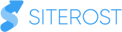
Оставьте свой комментарий